Jak zatrzymać WhatsApp przed zapisywaniem zdjęć: przewodnik wizualny krok po kroku
Opublikowany: 2024-02-27Automatyczne zapisywanie multimediów w WhatsApp może zaoszczędzić czas i wysiłek, ale może też szybko stać się bólem głowy. Po pierwsze, może zająć całe miejsce na dysku i zaśmiecić urządzenie niechcianymi zdjęciami i filmami z czatów i grup. Ponadto wrażliwe obrazy otrzymane za pośrednictwem WhatsApp będą przechowywane w Twojej galerii, aby inni mogli uzyskać do nich dostęp.
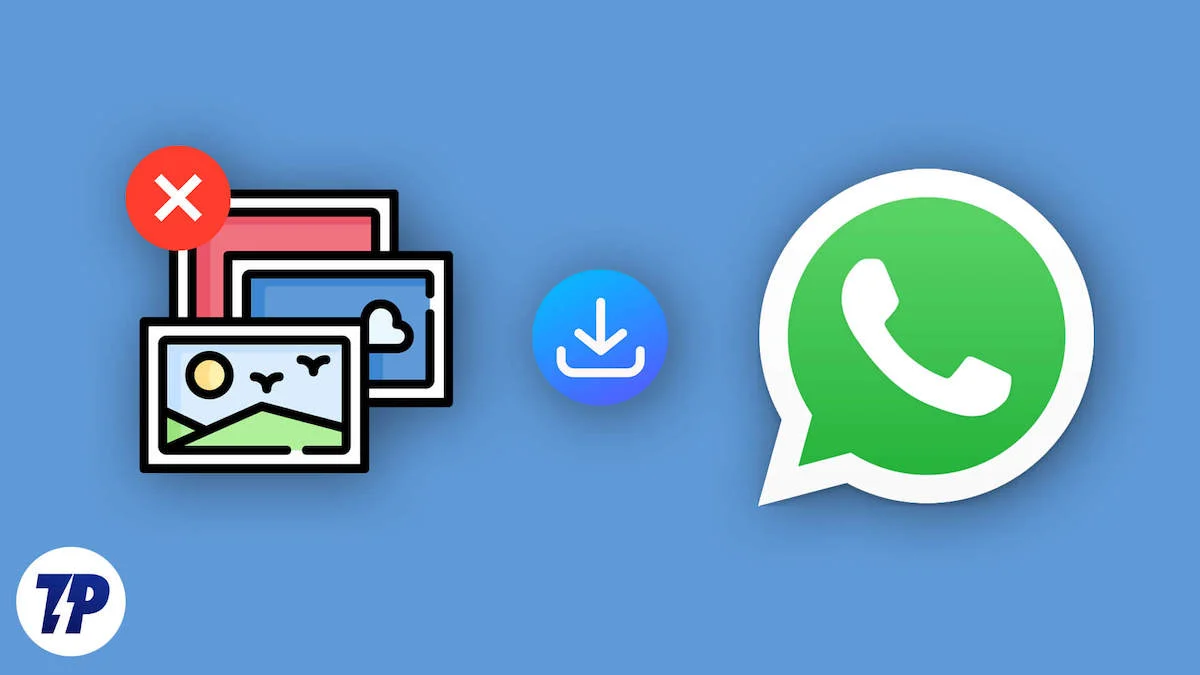
Na szczęście WhatsApp oferuje opcję uniemożliwiającą WhatsApp zapisywanie zdjęć w Twojej galerii. Działa to zarówno na Androidzie, jak i na iPhonie. W tym przewodniku dowiesz się, jak zmienić ustawienia pobierania multimediów WhatsApp w aplikacji i uniemożliwić WhatsApp zapisywanie zdjęć.
Spis treści
Jak zatrzymać WhatsApp przed zapisywaniem zdjęć
Zatrzymaj automatyczne pobieranie WhatsApp Media na Androidzie
- Krok 1: Otwórz Whatsapp na swoim urządzeniu z Androidem.
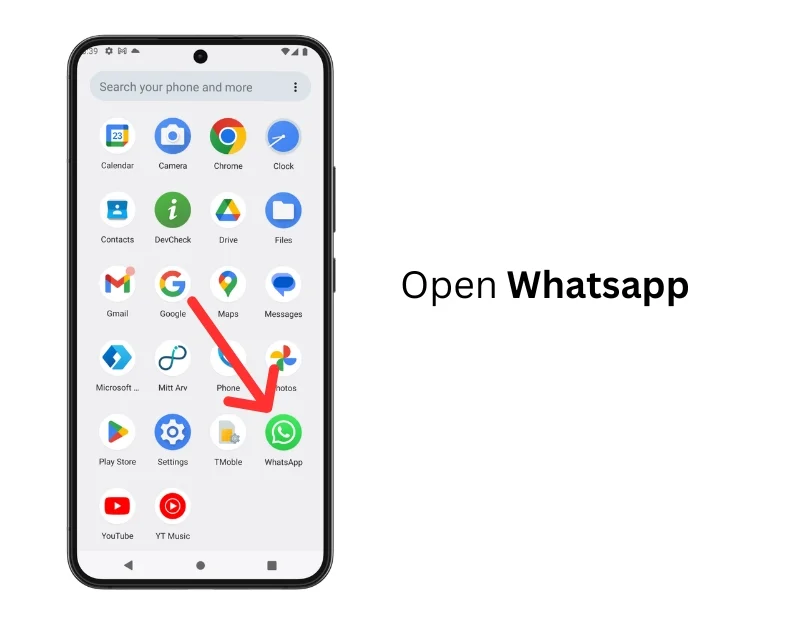
- Krok 2: Przejdź do ekranu głównego i dotknij trzech kropek w prawym górnym rogu, aby otworzyć menu.
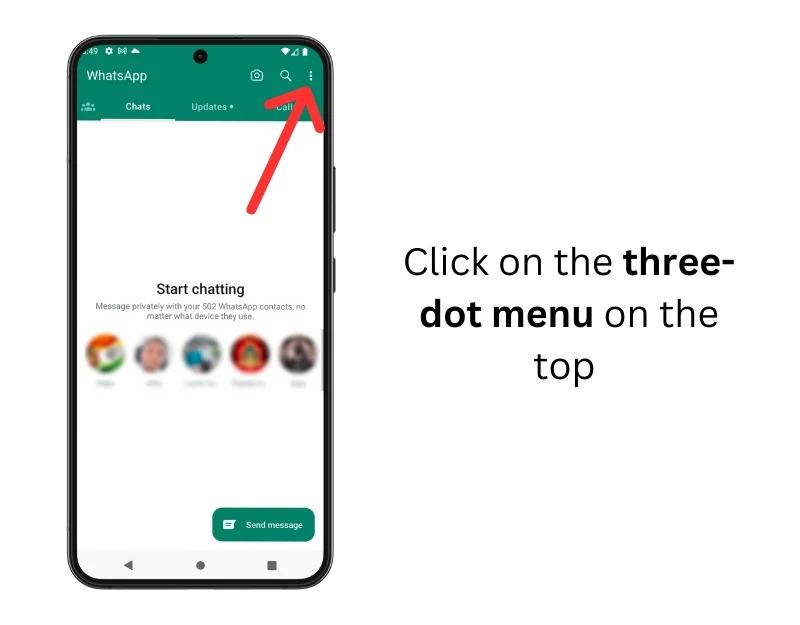
- Krok 3: Wybierz Ustawienia z menu.

- Krok 4: Stuknij w Pamięć i dane.
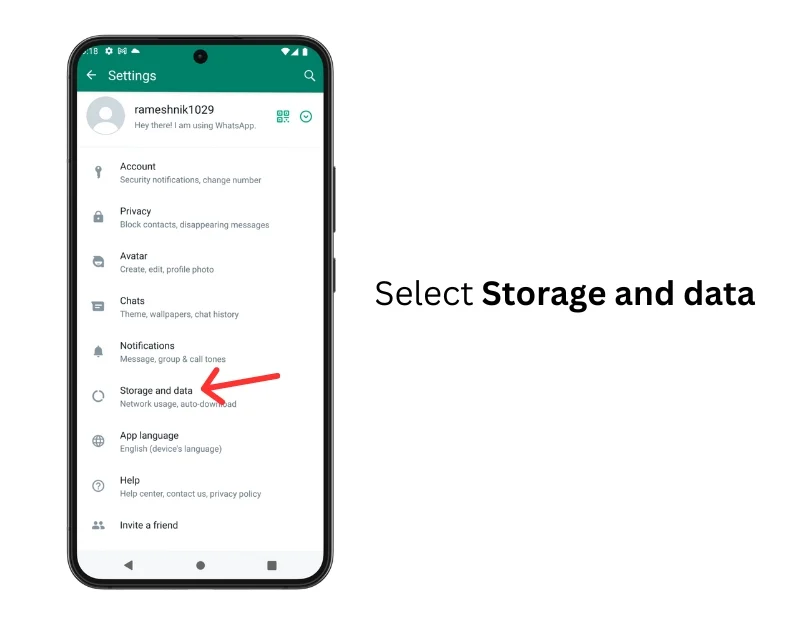
- Krok 5: Przejdź do sekcji automatycznego pobierania multimediów
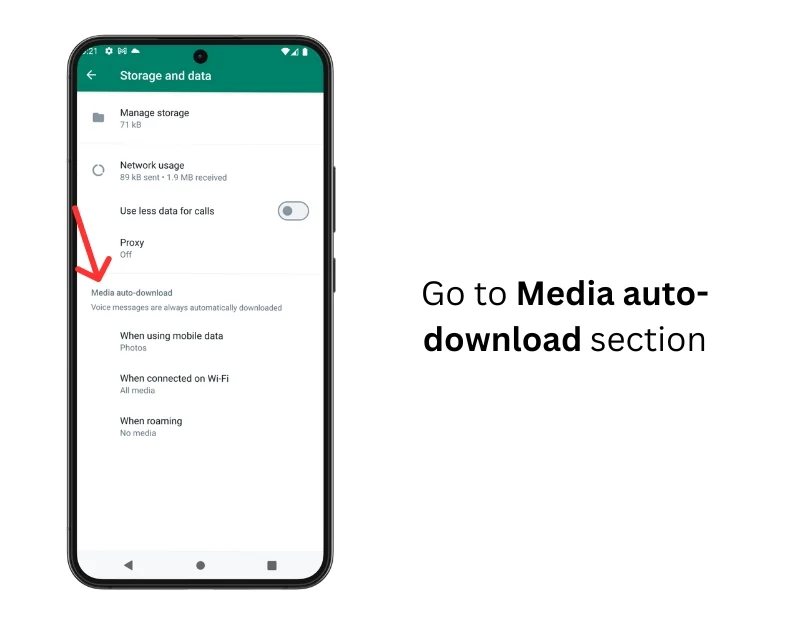
- Krok 6: Kliknij Podczas korzystania z komórkowej transmisji danych i odznacz multimedia (Zdjęcia), których nie chcesz automatycznie pobierać. Podobnie kliknij Po podłączeniu przez Wi-Fi i podczas roamingu odznacz multimedia, których nie chcesz pobierać.
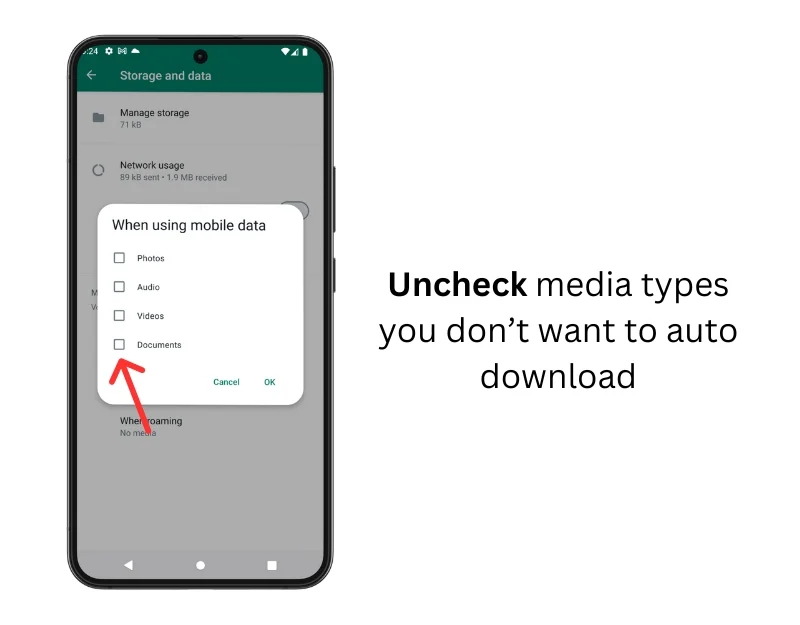
- Krok 7: Aby zatrzymać wyświetlanie zdjęć WhatsApp w galerii, otwórz Ustawienia WhatsApp

- Krok 8: Kliknij Czaty
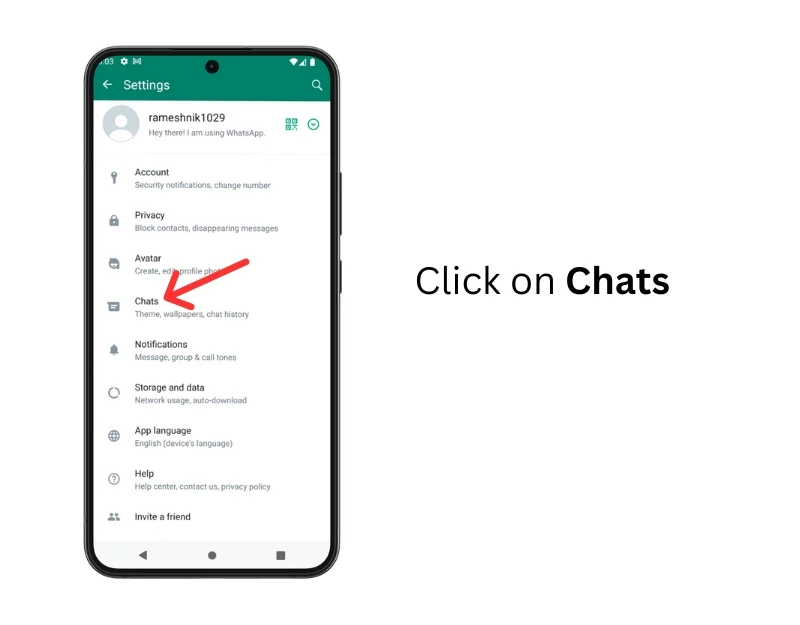
- Krok 9: Wyłącz widoczność multimediów
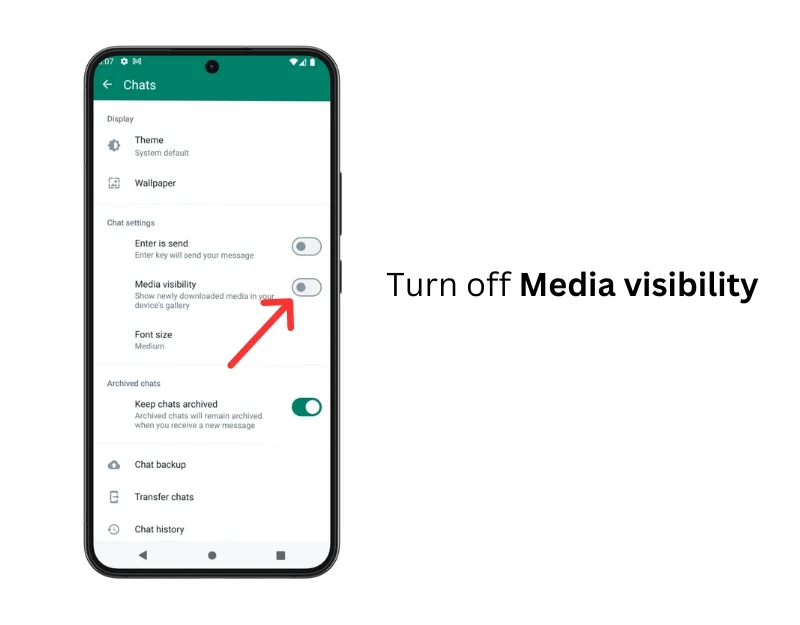
- Krok 8: Zatrzymaj Whatsapp przed zapisywaniem zdjęć z poszczególnych czatów. Wybierz czat/grupę , dla której chcesz wyłączyć automatyczne pobieranie multimediów.
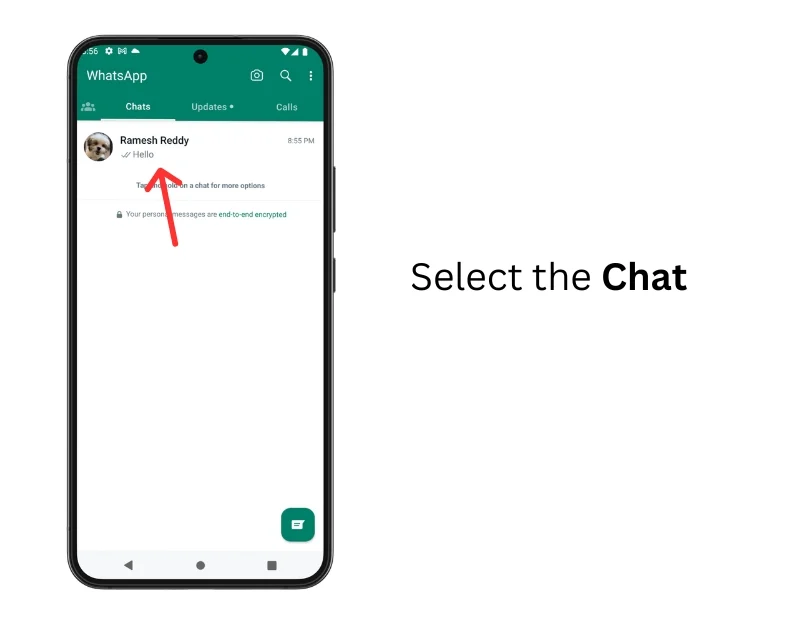
- Krok 9: Kliknij nazwę kontaktu/grupy.
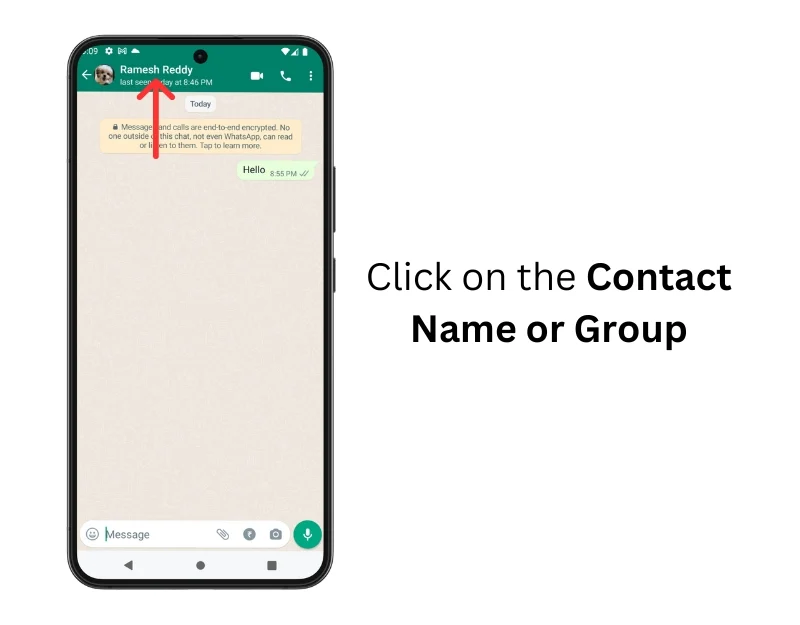
- Krok 10: Kliknij widoczność multimediów
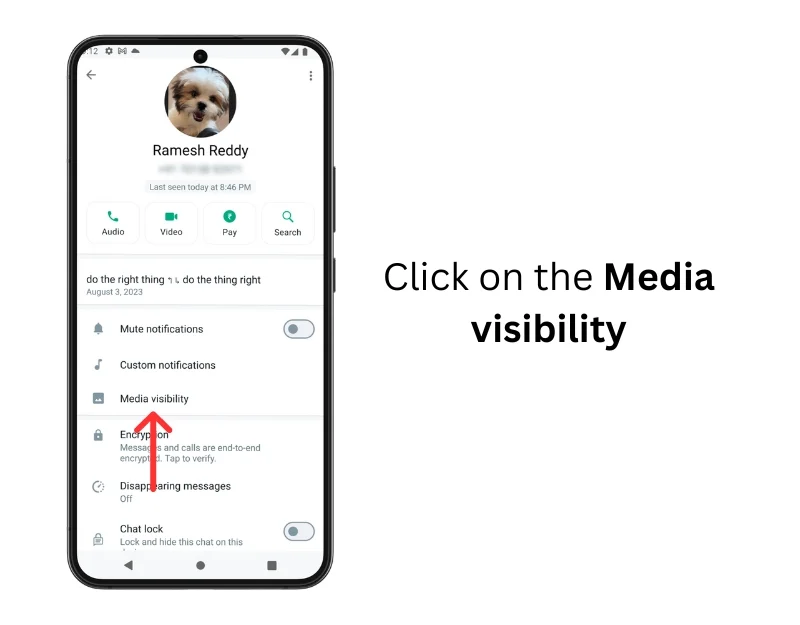
- Krok 11: Wybierz opcję Nie , aby zapobiec automatycznemu pobieraniu multimediów.
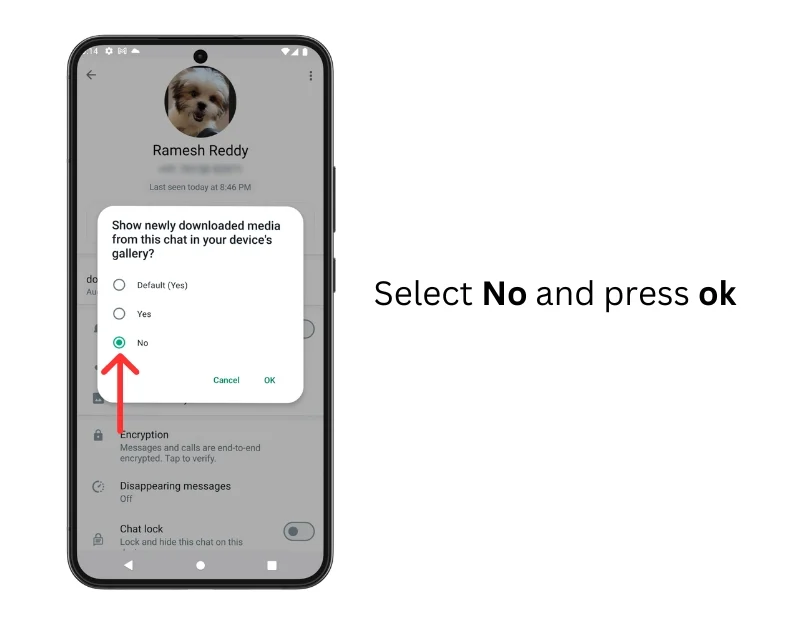
Zatrzymaj automatyczne pobieranie WhatsApp Media na iPhone'a
- Krok 1: Otwórz WhatsApp na swoim iPhonie
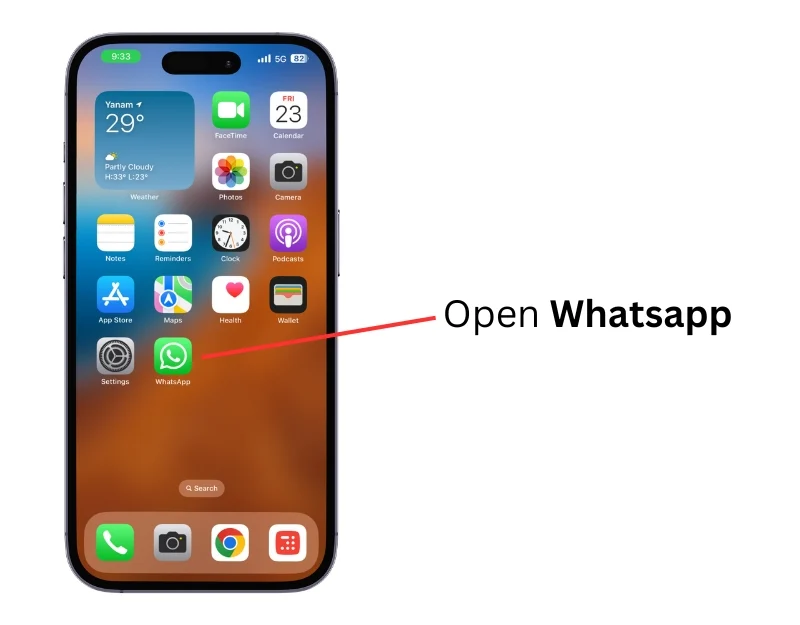
- Krok 2: Kliknij ikonę koła zębatego Ustawienia.

- Krok 3: Stuknij w Pamięć i dane .
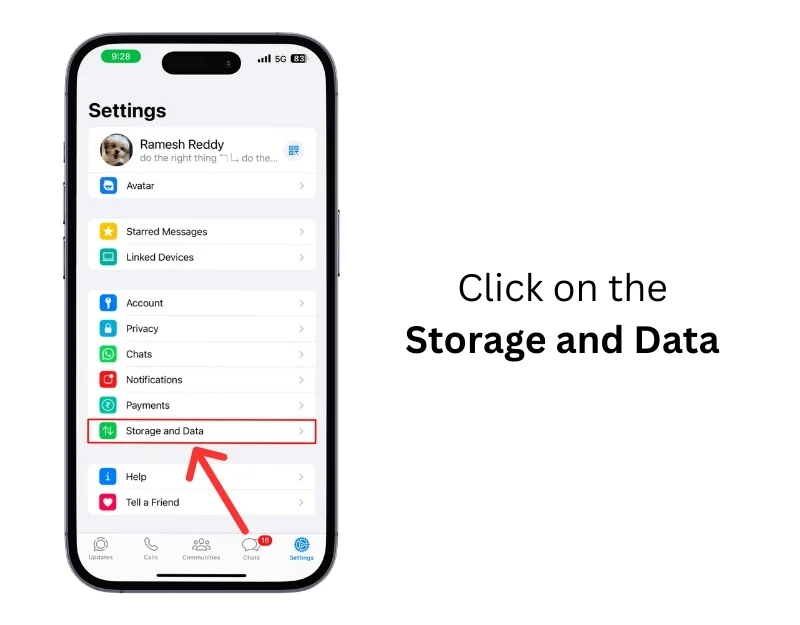
- Krok 4: Przejdź do sekcji pobierania Media Auto
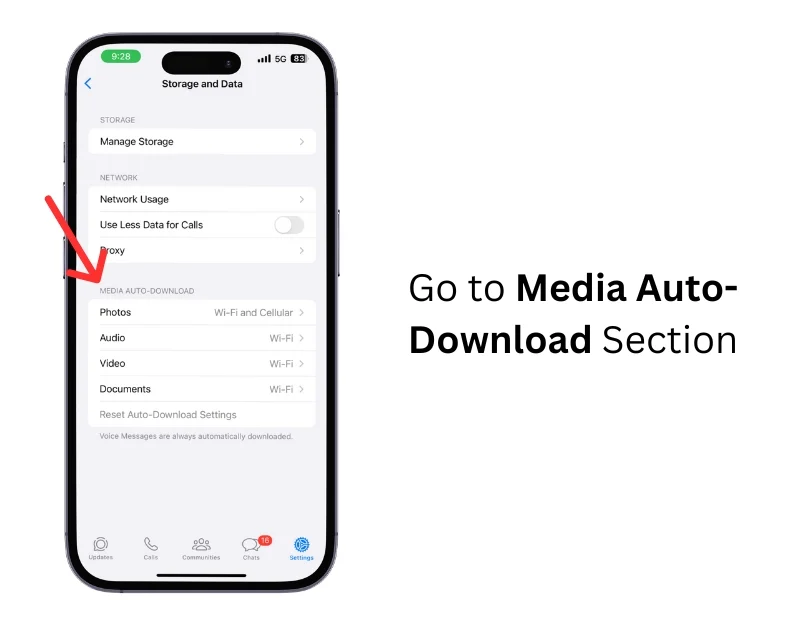
- Krok 5: Teraz wybierz typ pliku multimedialnego (Zdjęcia) i kliknij Nigdy.
- Nigdy: wyłącza automatyczne pobieranie zarówno w sieciach Wi-Fi, jak i komórkowych. Wi-Fi: pobiera multimedia tylko po podłączeniu do sieci Wi-Fi, Wi-Fi i sieci komórkowej: automatycznie pobiera multimedia po podłączeniu do Internetu.
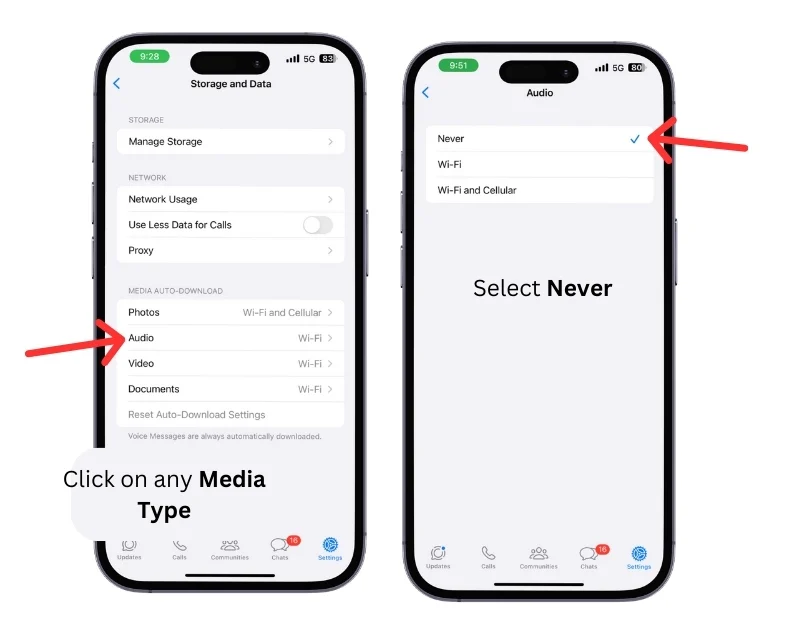
- Krok 6: Aby zatrzymać wyświetlanie obrazów WhatsApp w galerii. Przejdź do ustawień Whatsapp

- Krok 7: Kliknij Czaty
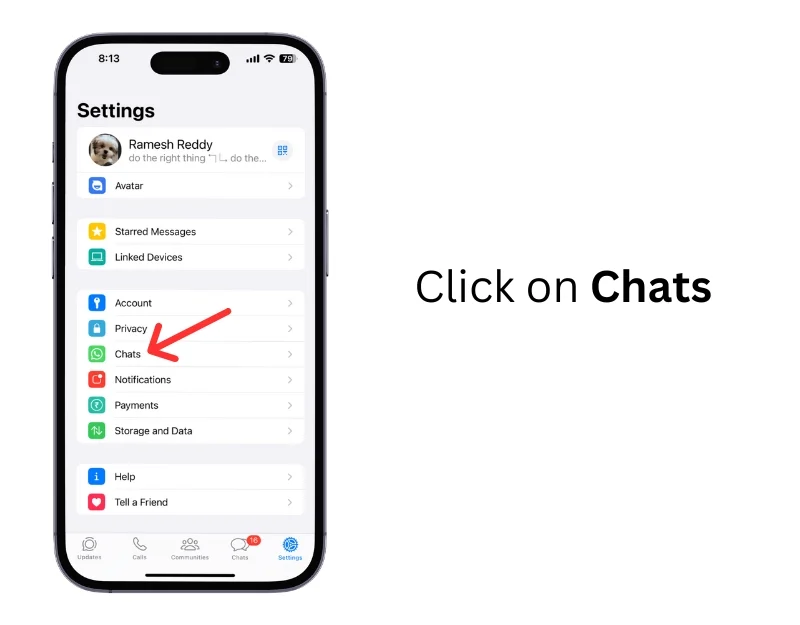
- Krok 8: Wyłącz opcję Zapisz w rolce z aparatu
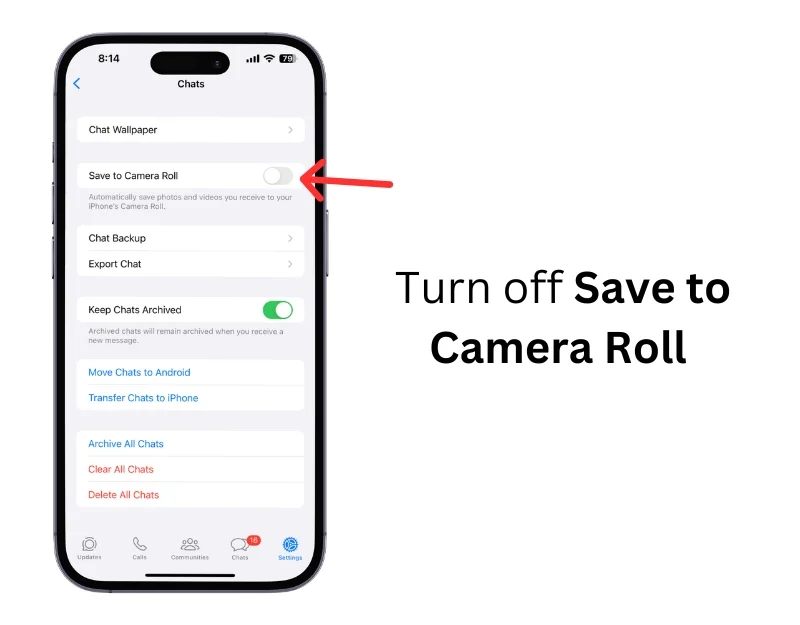
- Krok 9: Zatrzymaj WhatsApp zapisywanie multimediów z określonych kontaktów lub grup. Krok Wybierz kontakt lub grupę, dla której chcesz uniemożliwić automatyczne pobieranie Medoa.
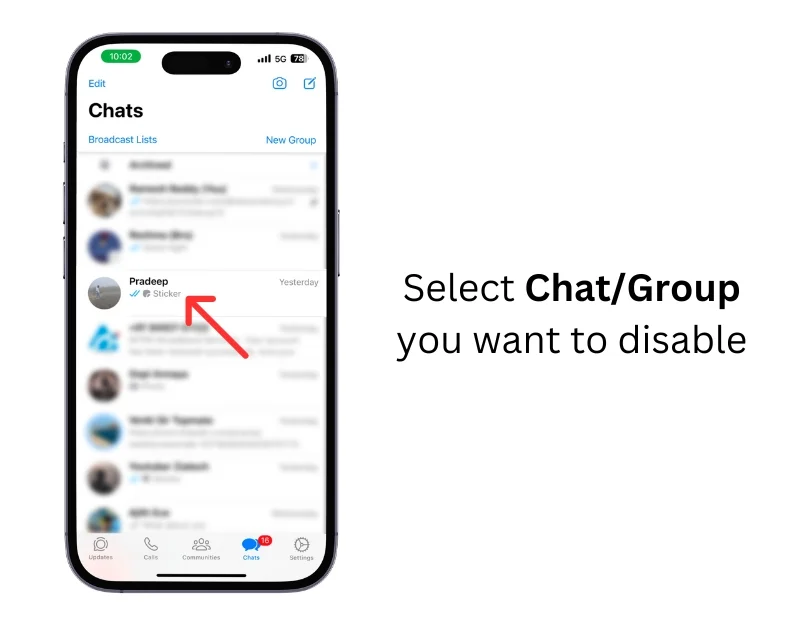
- Krok 10: Stuknij w Nazwę użytkownika lub Grupy.
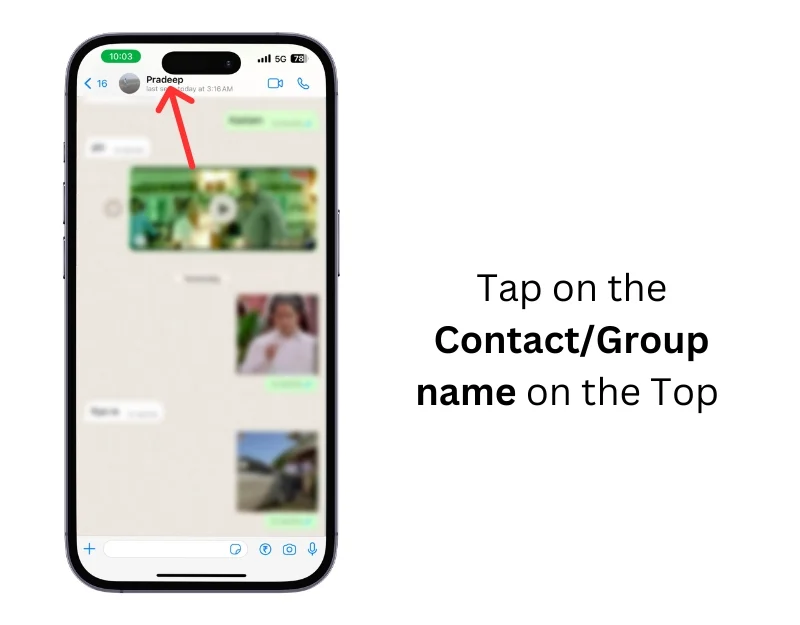
- Krok 11: Przewiń w dół i dotknij opcji Zapisz w rolce z aparatu
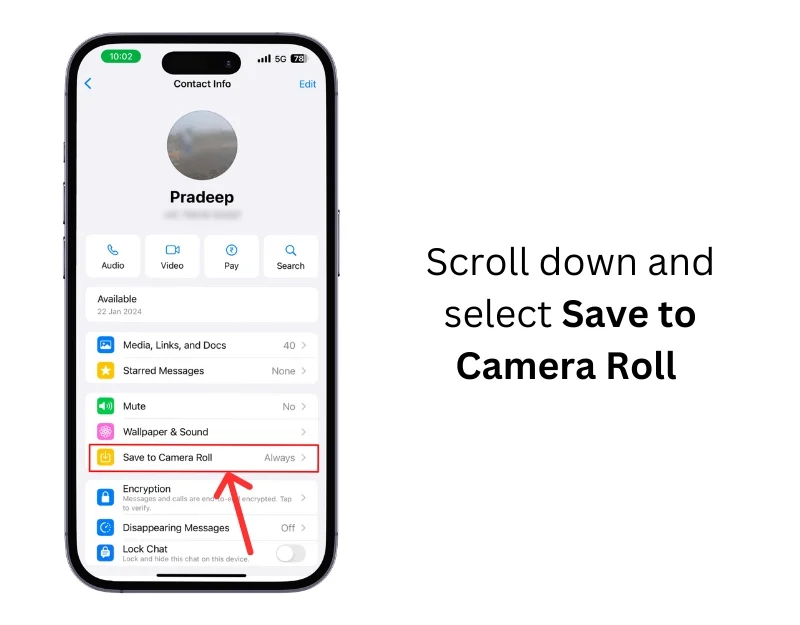
- Krok 12: Wybierz Nigdy
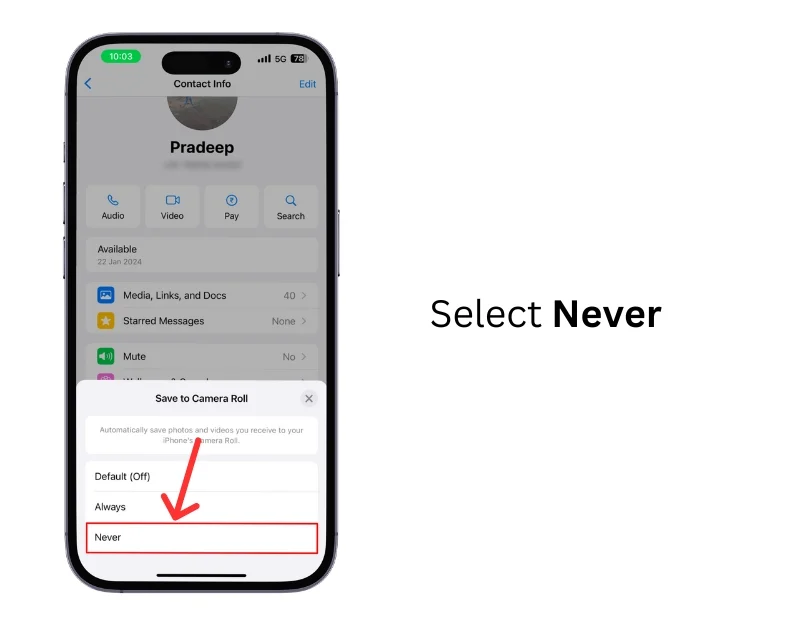
Jak zatrzymać zapisywanie multimediów WhatsApp w Internecie
- Krok 1: Otwórz sieć Whatsapp
- Krok 2: Kliknij menu z trzema kropkami i wybierz Ustawienia
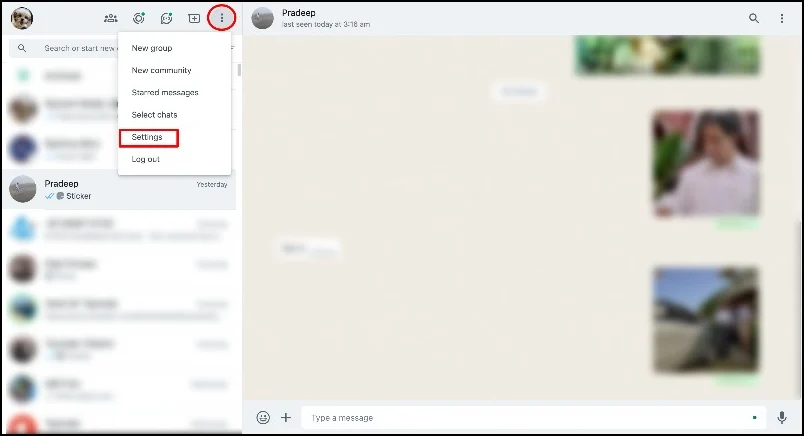
- Krok 3: Kliknijautomatyczne pobieranie WhatsApp
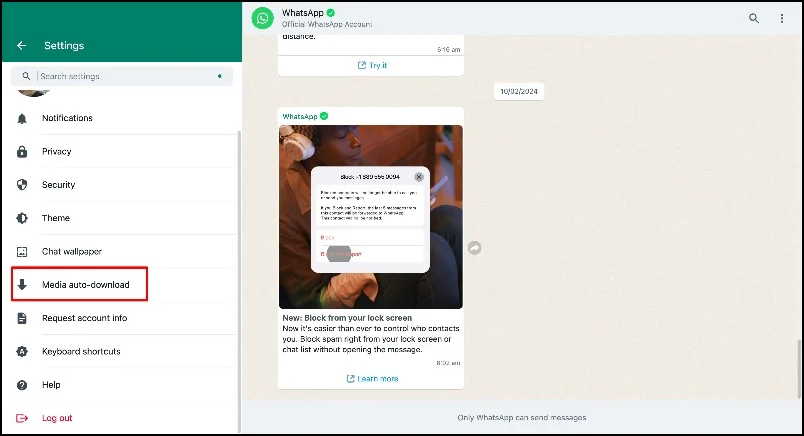
- Krok 4: Teraz odznacz wszystkie pliki multimedialne, które chcesz pobrać
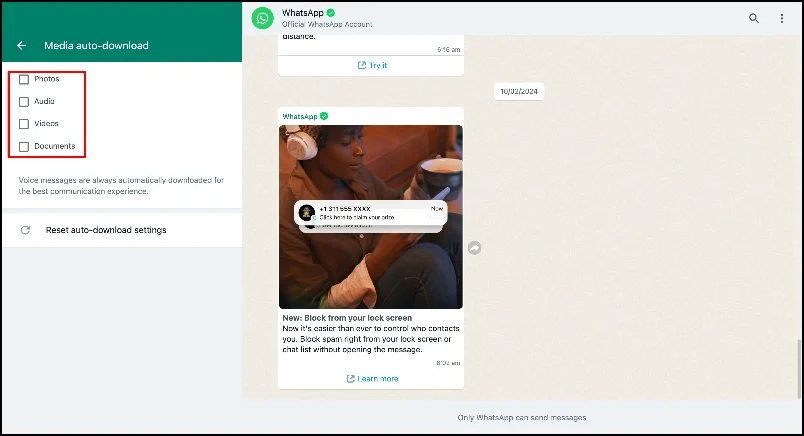
Uniemożliwiaj WhatsApp automatyczne pobieranie zdjęć
Wykonując te czynności, możesz zapobiec szybkiemu zapełnianiu pamięci urządzenia niechcianymi zdjęciami i filmami z czatów i grup WhatsApp, ograniczyć wykorzystanie mobilnej transmisji danych przez WhatsApp i zapobiec wyświetlaniu poufnych informacji w Twojej galerii. Mam nadzieję, że ten przewodnik okaże się pomocny.

Często zadawane pytania dotyczące automatycznego zapisywania zdjęć przez WhatsApp
1. Czy zmiana ustawień automatycznego pobierania wpłynie na sposób otrzymywania i przeglądania zdjęć?
Sposób otrzymywania zdjęć nie ulegnie zmianie. Zmiana ustawień automatycznego pobierania będzie miała wpływ na sposób przeglądania zdjęć. Możesz pobrać zdjęcie ręcznie, aby je obejrzeć i zapisać w swojej galerii.
2. Czy mogę dostosować ustawienia WhatsApp tylko do ręcznego zapisywania zdjęć?
Tak, możesz dostosować ustawienia WhatsApp i ręcznie zapisywać zdjęcia na swoim urządzeniu. Możesz wykonać powyższe kroki, aby wyłączyć automatyczne zapisywanie zdjęć w WhatsApp. Aby ręcznie pobrać obrazy, przejdź do multimediów, które chcesz pobrać, i kliknij pobierz. Jeśli zapisujesz obrazy w galerii, kliknij menu z trzema kropkami i dotknij opcji Zapisz w galerii. Kopia zdjęcia zostanie zapisana w galerii Twojego telefonu.
3. Jak mogę ręcznie zapisać określone zdjęcie z WhatsApp?
Aby ręcznie zapisać określone zdjęcie z WhatsApp, przejdź do zdjęcia, które chcesz pobrać, i kliknij pobierz. Po zapisaniu obrazu w galerii naciśnij długo zdjęcie i kliknij Zapisz zdjęcie w galerii. Kopia obrazu zostanie następnie zapisana w Twojej galerii.
4. Jak mogę sprawdzić, ile miejsca zajmują media WhatsApp na moim urządzeniu?
Możesz przejść do ustawień przechowywania Whatsapp, aby sprawdzić, ile miejsca zajmują multimedia Whatsapp na Twoim urządzeniu. Aby to zrobić na iPhonie> Otwórz Whatsapp> Kliknij ikonę ustawień> Kliknij Pamięć i dane> Zarządzaj pamięcią i sprawdź wykorzystanie pamięci. Na Androidzie otwórz WhatsApp> Kliknij menu z trzema kropkami u góry i kliknij ustawienia> Pamięć i dane> Zarządzaj pamięcią.
5. Jeśli zatrzymam automatyczne zapisywanie zdjęć w WhatsApp, czy będzie ono zawierać również automatyczne pobieranie dokumentów i wiadomości głosowych?
Możesz dostosować ustawienia automatycznego pobierania Whatsapp, aby określić, które multimedia mają zostać pobrane. Ustawienia multimediów oferują obecnie opcję zatrzymywania lub pobierania zdjęć, wiadomości audio i wideo oraz dokumentów. Jeśli nie chcesz, aby miało to wpływ na dokumenty i wiadomości głosowe, możesz włączyć automatyczne pobieranie plików audio i dokumentów w ustawieniach.
6. Czy mogę ustawić WhatsApp tak, aby pobierał multimedia tylko po automatycznym połączeniu z Wi-Fi, ale nie w przypadku komórkowej transmisji danych?
Tak, możesz ustawić ustawienia Whatsapp tak, aby pobierały multimedia tylko po automatycznym połączeniu z Wi-Fi. Aby to zrobić na iPhonie, przejdź do ustawień Whatsapp> Pamięć i dane> Kliknij Po połączeniu z Wi-Fi i wybierz Zezwalaj. W systemie Android przejdź do Ustawień, pamięci i danych> Po podłączeniu do Wi-Fi wybierz opcję Wszystkie multimedia.
